Combien de fois avez-vous chanté les mauvaises paroles d'une chanson? Nous le faisons tous. Nous chantons avec ce que nous pensons qu'ils disent et découvrons souvent que nous avons tort. Et bien des fois, c'est risible de voir ce que nous pensions être les mots.
Si vous voulez vraiment connaître les paroles d'une chanson, que ce soit pour chanter ou simplement par curiosité, vous pouvez le faire facilement avec l'application Musique ou iTunes, selon votre appareil. Voici comment afficher les paroles des chansons sur iPhone, iPad, Mac et Apple TV.
En rapport:
- Comment synchroniser de la musique sur plusieurs appareils à l'aide de la bibliothèque musicale iCloud
- Comment mélanger et répéter des chansons sur l'iPhone avec Apple Music
- Comment se réveiller avec votre musique préférée en utilisant l'application d'horloge de l'iPhone
- Comment écouter de la musique sur votre Apple Watch
- Comment trier des chansons, des albums et répéter des chansons dans Apple Music
Contenu
- Voir les paroles des chansons sur iPhone et iPad
- Voir les paroles des chansons sur Mac
- Voir les paroles des chansons sur Apple TV
- Limitations pour l'affichage des paroles de chansons
-
Maintenant, vous pouvez chanter à haute voix
- Articles Similaires:
Voir les paroles des chansons sur iPhone et iPad
Ouvrez le Musique app, appuyez pour lire la chanson que vous voulez, puis suivez ces étapes pour voir les paroles.
- Appuyez sur le Suite (icône à trois points) bouton en bas à droite.
- Dans le menu contextuel, sélectionnez paroles de chanson.
- Regardez les paroles et chantez. Lorsque vous avez terminé, appuyez sur Terminé.
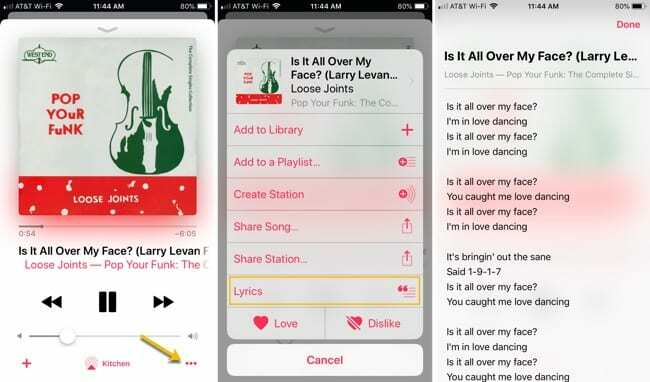
Voir les paroles des chansons sur Mac
Sur votre Mac, ouvrez iTunes et jouez la chanson que vous voulez. Ensuite, procédez comme suit pour afficher les paroles de la chanson.
- Clique le bouton de menu à côté de la chanson en cours de lecture.
- Dans le menu contextuel, choisissez paroles de chanson.
- Et comme sur iOS, regardez les paroles et chantez.
- Vous pouvez cliquer à nouveau sur ce même bouton pour fermer la fenêtre.
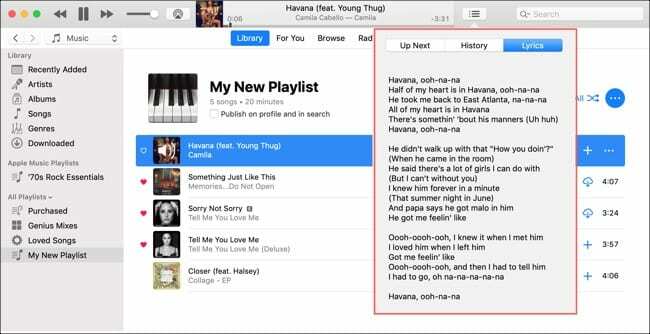
Voir les paroles des chansons sur Apple TV
Ouvrez le Musique app, sélectionnez pour jouer la chanson que vous voulez, puis suivez ces étapes pour voir les paroles.
- Lorsque la chanson commence, balayez vers le haut depuis le bas.
- Sélectionnez le Bouton Paroles au sommet.
- Découvrez vos paroles et profitez-en! Lorsque vous avez terminé, cliquez sur Menu retourner.
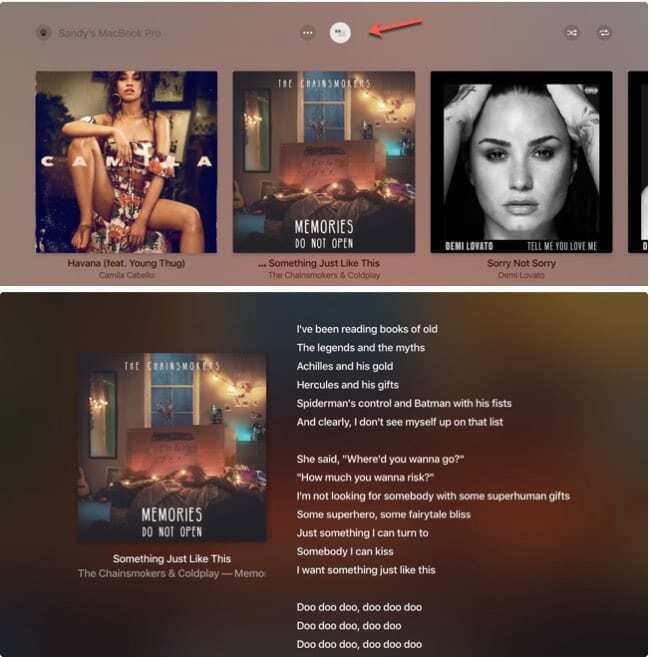
Au bas des paroles de la chanson, vous pouvez également voir par qui la chanson a été écrite, sur iOS, Mac et Apple TV.
Limitations pour l'affichage des paroles de chansons
Voici quelques points à garder à l'esprit si vous souhaitez voir les paroles d'une chanson dans le Application de musique ou iTunes.
- Vous devez avoir un abonnement Apple Music.
- Vous ne pouvez pas voir les paroles en mode avion ou sans connexion Internet.
- Vous ne verrez peut-être pas les paroles avec un contenu explicite si vous avez désactivé le contenu explicite sur votre appareil.
Maintenant, vous pouvez chanter à haute voix
Chantez une chanson, chantez à haute voix et chantez les bons mots sur vos morceaux préférés en affichant les paroles sur votre appareil. Est-ce une fonctionnalité que vous allez essayer? Faites le nous savoir!

Sandy a travaillé pendant de nombreuses années dans l'industrie informatique en tant que chef de projet, chef de service et responsable PMO. Elle a ensuite décidé de poursuivre son rêve et écrit maintenant sur la technologie à temps plein. Sandy est titulaire d'un Baccalauréat en sciences en technologie de l'information.
Elle aime la technologie, en particulier les formidables jeux et applications pour iOS, les logiciels qui vous simplifient la vie et les outils de productivité que vous pouvez utiliser tous les jours, au travail comme à la maison.
Ses articles ont été régulièrement publiés sur MakeUseOf, iDownloadBlog et de nombreuses autres publications technologiques de premier plan.